
Smartphones y tabletas sin root.
Para teléfonos inteligentes que no tienen acceso de raíz, puede intentar cambiar el TTL en el dispositivo receptor (computadora). Para ver el valor del parámetro actual, usamos la herramienta de terminal, por ejemplo, el emulador de terminal.
Descargar el emulador de terminal de Google Play Market
- Ejecute la aplicación e ingrese el siguiente comando en él:
CAT / PROC / SYS / NET / IPv4 / IP_DEFAULT_TTL
Compruebe la corrección de entrada, luego presione el análogo ENTER en su teclado.
- Aparece el valor básico de los datos del parámetro deseado.
- Cambie TTL en todos los dispositivos que se conectarán a esto. En una computadora que ejecuta Windows es bastante simple.
Leer más: Cómo cambiar TTL en Windows 7 y Windows 10
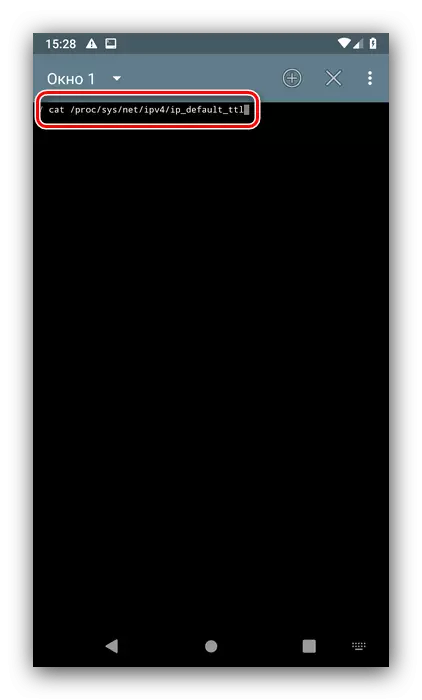
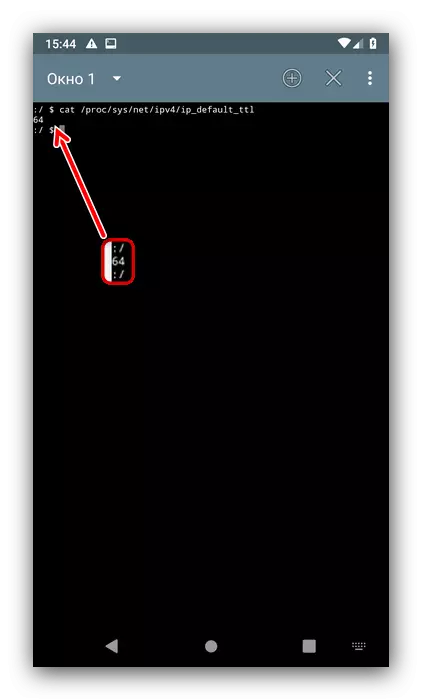
Este método no es demasiado confiable, ya que en la mayoría de los casos, el valor debe cambiarse en el dispositivo, lo que distribuye Internet.
Smartphones y placas con la raíz.
La tarea se simplifica si el acceso de la raíz está presente en el dispositivo de destino. En este caso, puede cambiar TTL tanto utilizando una aplicación especial y manualmente editando uno de los archivos del sistema.Método 1: TTL MASTER
El uso de una solución de terceros es más conveniente, por lo que comenzaremos con él. El programa se llama maestro TTL y está disponible para descargar de Google Play.
Descargar TTL Master desde Google Play Market
- En la ventana principal del asistente TTL, puede ver el valor actual del parámetro. Abajo debajo de ella es el campo "Entrar TTL", toca.
- Escriba una nueva cantidad, generalmente 65 o 128, luego use el botón Aplicar.
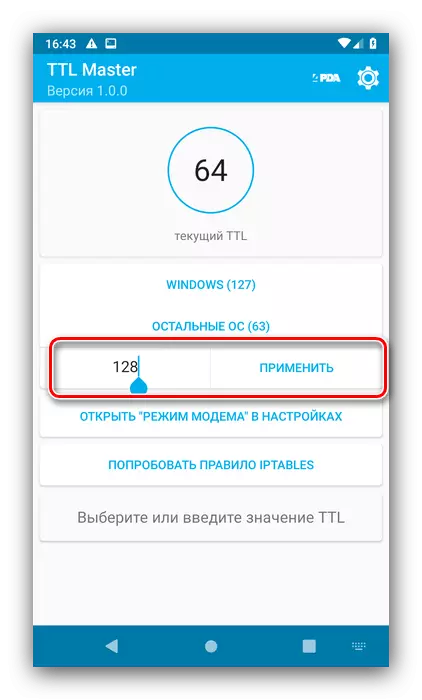
En el administrador de Rut-Right, emita el acceso a la aplicación.
- Después de un mensaje de reemplazo exitoso, reinicie el gadget y verifique el rendimiento, la distribución de Internet ahora debería funcionar.
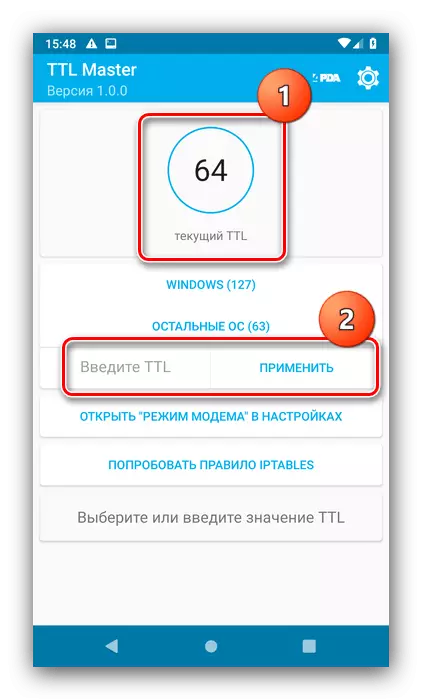
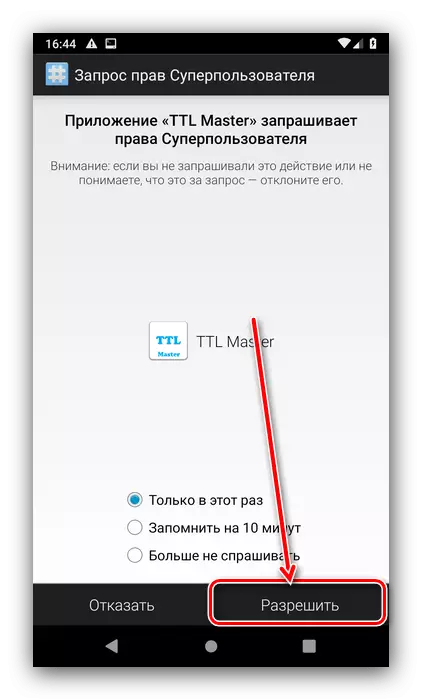
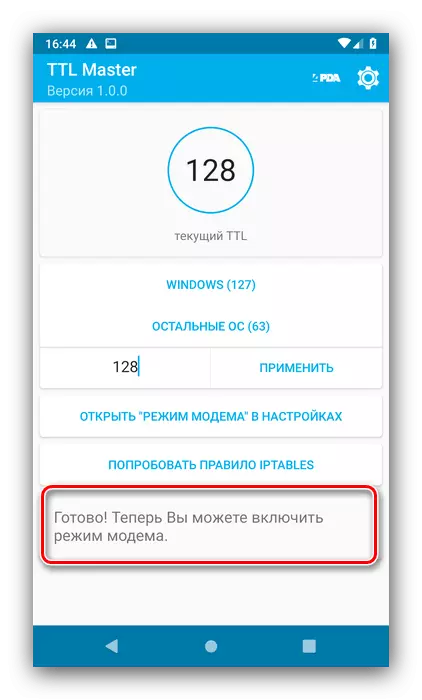
El maestro TTL es simple y conveniente, por lo que recomendamos usarlo.
Método 2: Edición manual
En algunos teléfonos inteligentes, el único método para cambiar TTL es la sobrescritura manual del parámetro en el archivo de configuración. Para esta operación, necesitamos un administrador de archivos con acceso a la raíz, por ejemplo, Explorador de root.
Descargar Root Explorer de Google Play Market
- Traducir el dispositivo al modo de vuelo.
Leer más: Cómo encender el modo de vuelo de Android
- Abra la aplicación y haga clic en el botón R / W Derecho, luego vaya a la siguiente dirección:
Raíz / Proc / SYS / NET / IPv4
- Toque el archivo ip_default_ttl: aparecerá un menú contextual, seleccione "Editor de texto" en él.
- El archivo estará abierto para editar: borrar el valor existente e ingresar la que desee, luego guarde los cambios.
- Cierre el administrador de archivos y apague el modo de vuelo.
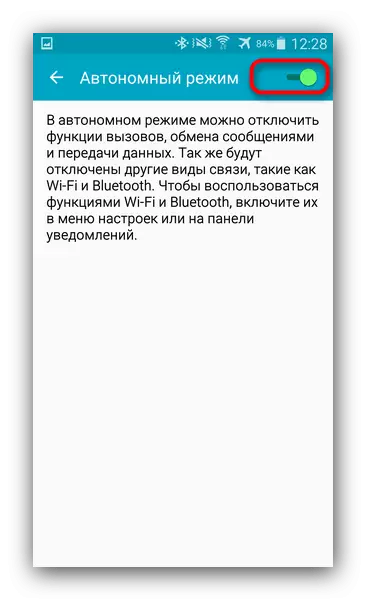
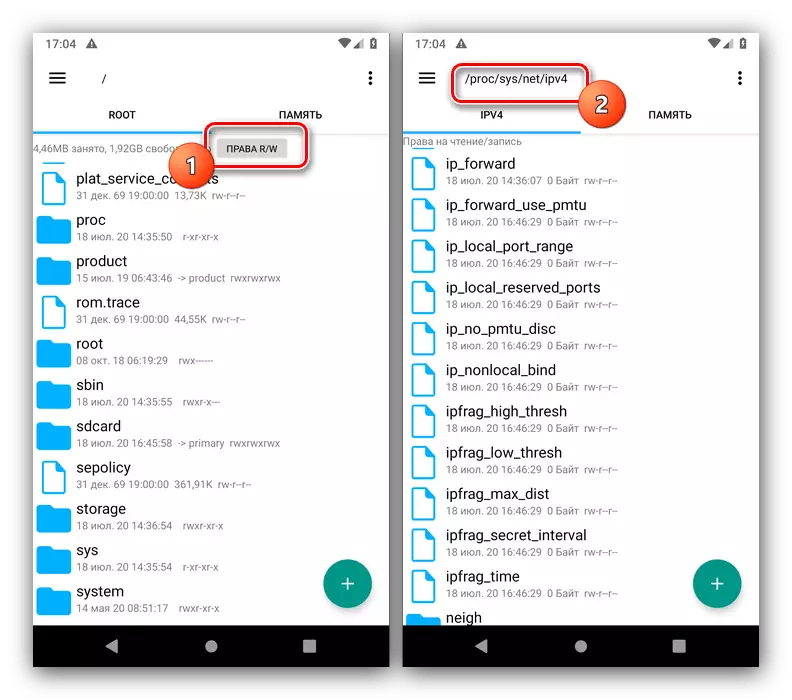
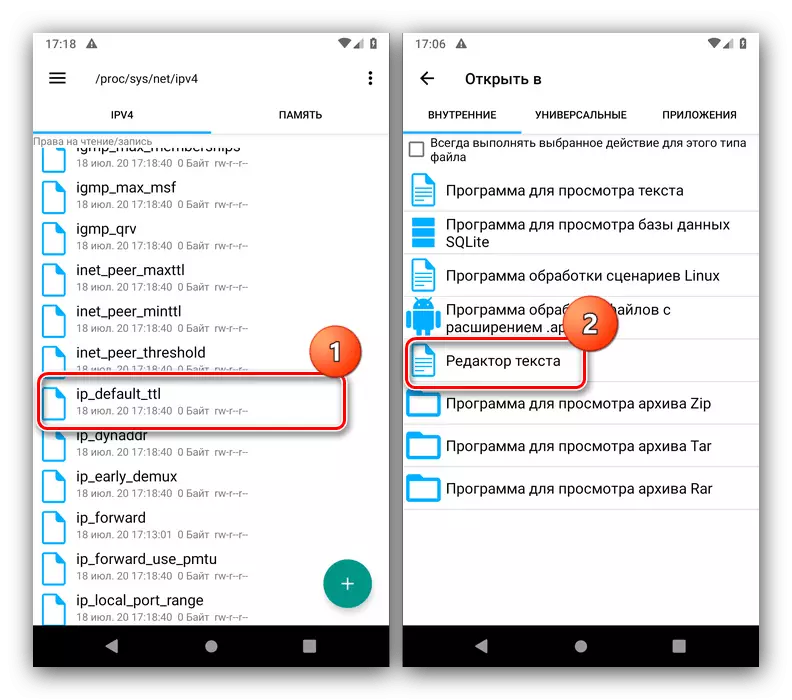
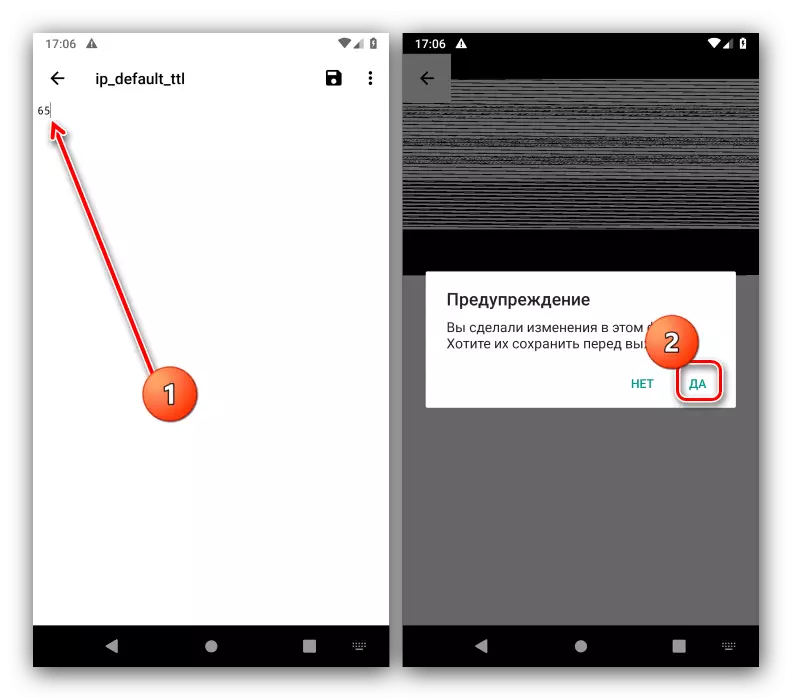
Trate de activar la distribución de Internet: si todo se realiza correctamente, las restricciones del operador ya no le molestarán.
